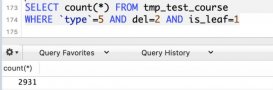mysql服務8.0.14安裝(通用),供大家參考,具體內容如下
安裝環境:windows
安裝步驟:
1、下載zip安裝包
2、解壓zip安裝包
3、配置環境變量
4、添加配置文件
5、cmd安裝mysql
6、更改數據庫密碼
6.1、登錄繞過數據庫權限驗證
6.2、重啟mysql服務
6.3、登錄數據庫,并修改密碼
7、新密碼登錄數據庫
8、使用navicate登錄數據庫
9、收尾工作
1、下載zip安裝包:
MySQL8.0.13 For Windows zip包下載地址:mysql-8.0.14-winx64.zip,進入頁面后可以不登錄。
后點擊底部“No thanks, just start my download.”即可開始下載。
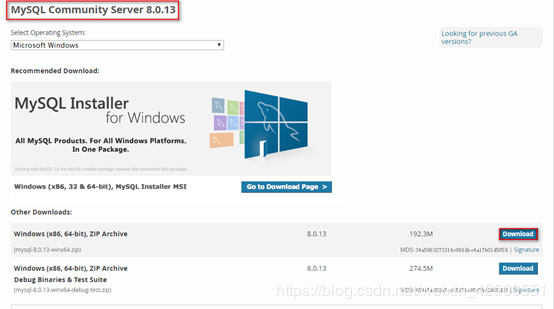
2、解壓zip安裝包:
本機解壓路徑:D:\Program Files\mysql-8.0.13-winx64(路徑可以修改自己的)

3、配置環境變量:
在系統環境變量–PATH,添加D:\Program Files\mysql-8.0.13-winx64/bin;(解壓路徑對應的bin目錄,以英文分號結尾)
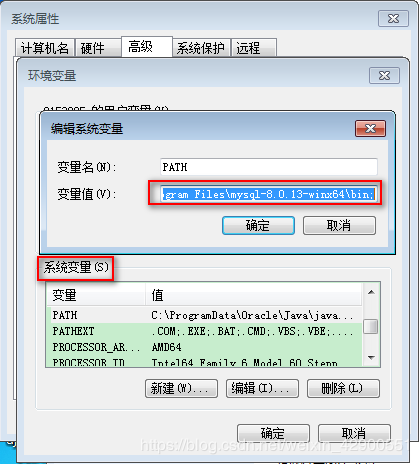
4、添加配置文件:
在解壓目錄添加文件:my.ini,
內容如下:
這里配置路徑和端口
定要注意
|
1
2
3
4
5
6
7
8
9
10
11
12
13
14
15
16
17
18
19
20
21
22
23
24
|
[mysqld]# 設置3306端口port=3306# 設置mysql的安裝目錄basedir=D:\\mysql-8.0.14-winx64 # 切記此處一定要用雙斜杠\\,單斜杠我這里會出錯,不過看別人的教程,有的是單斜杠。自己嘗試吧# 設置mysql數據庫的數據的存放目錄datadir=D:\\mysql-8.0.14-winx64\\Data # 此處同上# 允許最大連接數max_connections=200# 允許連接失敗的次數。這是為了防止有人從該主機試圖攻擊數據庫系統max_connect_errors=10# 服務端使用的字符集默認為UTF8character-set-server=utf8# 創建新表時將使用的默認存儲引擎default-storage-engine=INNODB# 默認使用“mysql_native_password”插件認證default_authentication_plugin=mysql_native_password[mysql]# 設置mysql客戶端默認字符集default-character-set=utf8[client]# 設置mysql客戶端連接服務端時默認使用的端口port=3306default-character-set=utf8 |
注意:其中的data目錄不需要創建,下一步初始化工作中會自動創建。
5、cmd安裝mysql
注意:在安裝時,必須以管理員身份運行cmd,否則在安裝時會報錯
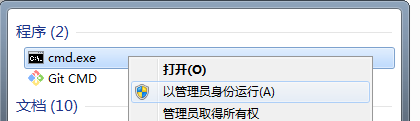
5.1 初始化數據庫
在MySQL安裝目錄的 bin 目錄下執行命令:mysqld --initialize --console 執行完成后,會打印 root 用戶的初始默認密碼,比如:
|
1
2
3
4
5
6
7
8
9
10
11
12
13
|
C:\Windows\system32>cd D:\Program Files\mysql-8.0.13-winx64\binC:\Windows\system32>d:D:\Program Files\mysql-8.0.13-winx64\bin>mysqld --initialize --console2019-01-08T03:28:14.777283Z 0 [System] [MY-013169] [Server] D:\Program Files\mysql-8.0.13-winx64\bin\mysqld.exe (mysqld 8.0.13) initializing of server in progress as process 94602019-01-08T03:28:14.839683Z 0 [Warning] [MY-013242] [Server] --character-set-server: 'utf8' is currently an alias for the character set UTF8MB3, but will be an alias for UTF8MB4 in a future release. Please consider using UTF8MB4 in order to be unambiguous.2019-01-08T03:28:30.391333Z 5 [Note] [MY-010454] [Server] A temporary password is generated for root@localhost: >wdD)Jf85:932019-01-08T03:28:47.786591Z 0 [System] [MY-013170] [Server] D:\Program Files\mysql-8.0.13-winx64\bin\mysqld.exe (mysqld 8.0.13) initializing of server has completedD:\Program Files\mysql-8.0.13-winx64\bin> |
記住 root@localhost: >wdD)Jf85:93(這個是系統生成的初始密碼,不含首位空格,后面登錄用到)
5.2 安裝服務
在MySQL安裝目錄的 bin 目錄下執行命令:
mysqld --install [服務名]
后面的服務名可以不寫,默認的名字為 mysql。如果你的電腦上需要安裝多個MySQL服務,就可以用不同的名字區分了,比如 mysql5 和 mysql8。
如果已經安裝,重復安裝有提示

5.3 啟動服務
兩種方式啟動:
1、通過命令啟動MySQL服務 net start mysql。通過命令net stop mysql停止服務。通過命令sc delete MySQL/mysqld -remove卸載 MySQL 服務
 /p>
/p>
2、通過計算機管理–服務,啟動MySQL服務
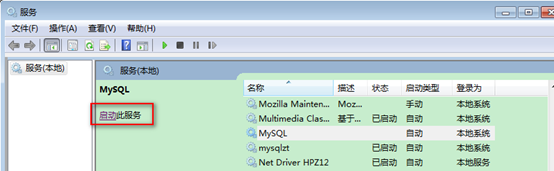
6、更改數據庫密碼
在MySQL安裝目錄的 bin 目錄下執行命令:
|
1
|
mysql -u root -p |
這時候會提示輸入密碼,記住了上面第1.3步安裝時的密碼,填入即可登錄成功,進入MySQL命令模式。
在MySQL8.0.4以前,執行
|
1
|
SET PASSWORD=PASSWORD('[修改的密碼]'); |
就可以更改密碼,但是MySQL8.0.4開始,這樣默認是不行的。因為之前,MySQL的密碼認證插件是“mysql_native_password”,而現在使用的是“caching_sha2_password”。
因為當前有很多數據庫工具和鏈接包都不支持“caching_sha2_password”,為了方便,我暫時還是改回了“mysql_native_password”認證插件。
修改用戶密碼,在MySQL中執行命令:
|
1
|
ALTER USER ‘root'@‘localhost' IDENTIFIED WITH mysql_native_password BY ‘新密碼'; |
以上就是本文的全部內容,希望對大家的學習有所幫助,也希望大家多多支持服務器之家。
原文鏈接:https://blog.csdn.net/weixin_42900551/article/details/86623416